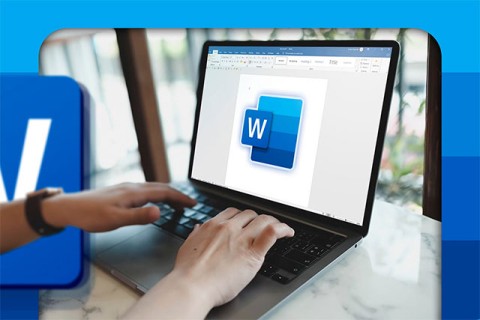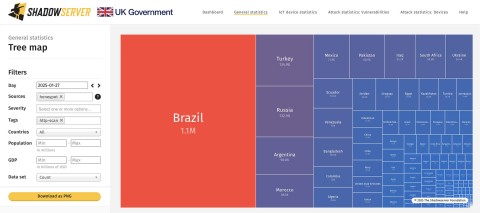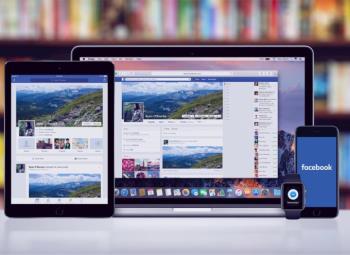Pentru a asigura o securitate mai bună, dispozitivele care rulează Android 10 și versiuni ulterioare vor folosi în mod implicit adrese MAC aleatorii WiFi. Cu toate acestea, în unele cazuri, este posibil să doriți să dezactivați această funcție. Iată cum să o faci.
De ce dezactivați aleatoriu Wi-Fi MAC pe Android?
Pentru majoritatea utilizatorilor obișnuiți, activarea adreselor MAC aleatoare nu dăunează sau produce efecte negative și, dimpotrivă, ajută la îmbunătățirea securității atunci când navighează pe web (făcându-vă mai greu de urmărit).
Cu toate acestea, un motiv bun pentru a dezactiva adresele MAC aleatoare este dacă utilizați filtrarea MAC pe router. În acest caz, dacă dispozitivul dvs. mobil utilizează o adresă MAC aleatorie, routerul nu va putea recunoaște dispozitivul și, prin urmare, nu veți putea utiliza setările specifice MAC pentru dispozitivul dvs.
În plus, dacă v-ați configurat routerul pentru a atribui întotdeauna o anumită adresă IP statică unui dispozitiv din rețeaua locală, va trebui să asociați acel IP cu adresa MAC a unui anumit dispozitiv.
Dezactivați adresa MAC aleatorie pe Android
În general, procesul de activare sau dezactivare a unei adrese MAC aleatoare pe Android nu este complicat. Cu toate acestea, datorită diversității personalizărilor Android de la fiecare producător, vor exista mici diferențe în pașii de configurare. De exemplu, pe telefoanele OnePlus, trebuie să atingeți „Wi-Fi și rețea”, în timp ce pe smartphone-urile Samsung, elementul pe care trebuie să îl accesați este „Conexiuni”. Dar ambele vă duc practic la același meniu de setări WiFi.
Pentru a începe, accesați aplicația Setări de pe telefon.

În meniul Setări, atingeți „Wi-Fi și Rețea” (sau „Conexiuni” sau „Rețea și Internet” în funcție de dispozitivul pe care îl utilizați).

Apoi, atingeți „WiFi” pentru a vedea rețelele WiFi disponibile.

Când vedeți numele rețelei WiFi în listă, atingeți pictograma roată de lângă aceasta.

Apoi, atingeți „Avansat”, apoi selectați „Confidențialitate”.
Pe telefoanele OnePlus și Pixel, selectați „Utilizați dispozitivul MAC”. Dacă utilizați un telefon Samsung, atingeți „Tipul de adresă MAC” și selectați „Telefon MAC”.
Dacă smartphone-ul pe care îl utilizați este de la un alt producător, căutați o opțiune similară care spune „MAC” și porniți-l.

Asta e tot ce este. Ieșiți din Setări și ați terminat. Asigurați-vă că urmați acest proces pentru fiecare rețea WiFi pe care doriți să utilizați adresa MAC reală a telefonului.